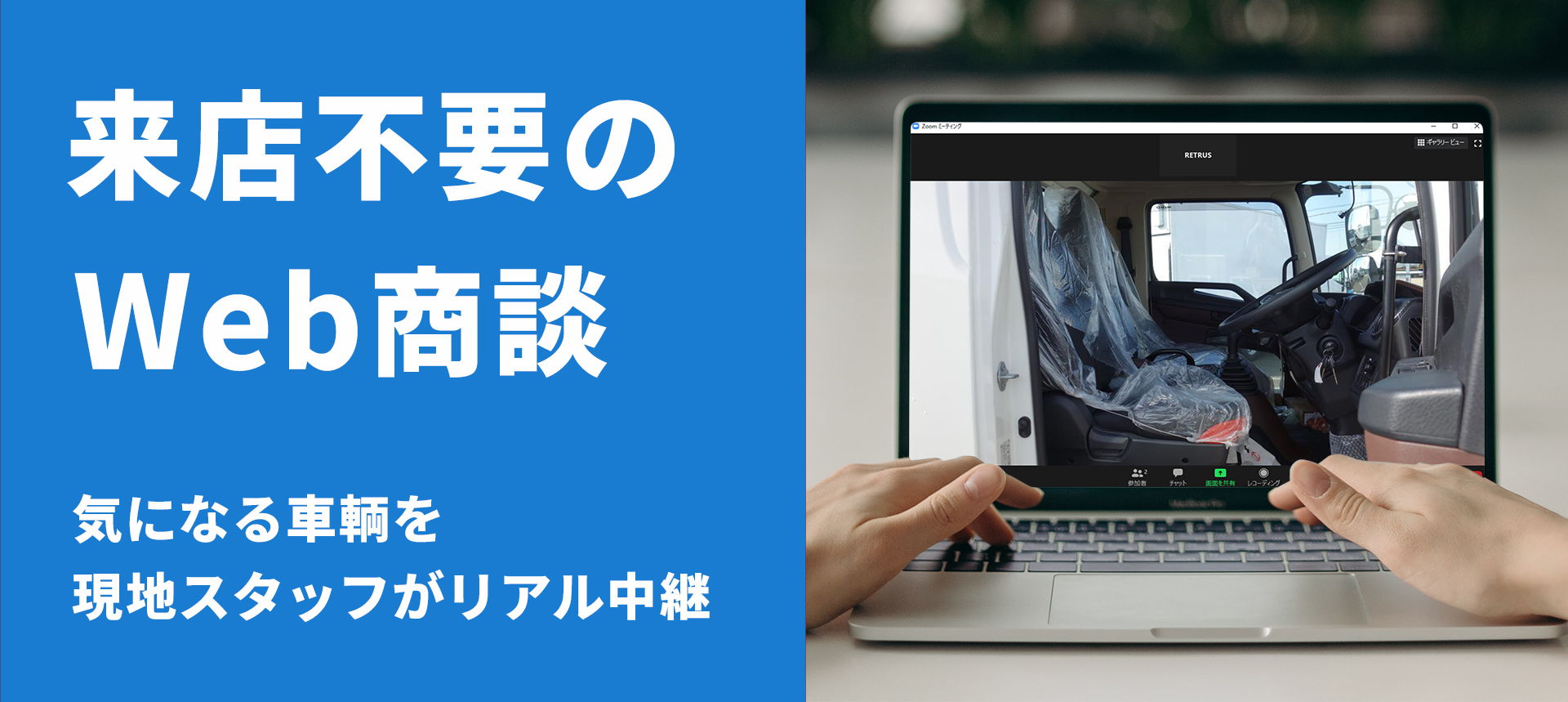
Web商談申込みの流れ
現地スタッフがテレビ電話で、お客様と会話しながら車輌の詳細を説明します。会社や自宅にいながら車輌の状態を確認できます。
申込みの流れは以下をご覧ください。
WebフォームよりWeb商談の申し込みをお願いいたします。
※日時、利用方法などをメールでお伝えいたします。
※お約束の日時になりましたら、メール記載のURLをクリックし、ミーティングルームに入室ください。
テレビ電話に必要な環境
※マイク付きパソコン、iPad、iPhone、Android端末のいずれかに、ウェブミーティングシステムのアプリ「Zoom」をインストールいただく必要がございます。
※マイクの無いパソコンを利用される場合は、別途電話での通話となります。
パソコンをご利用の場合
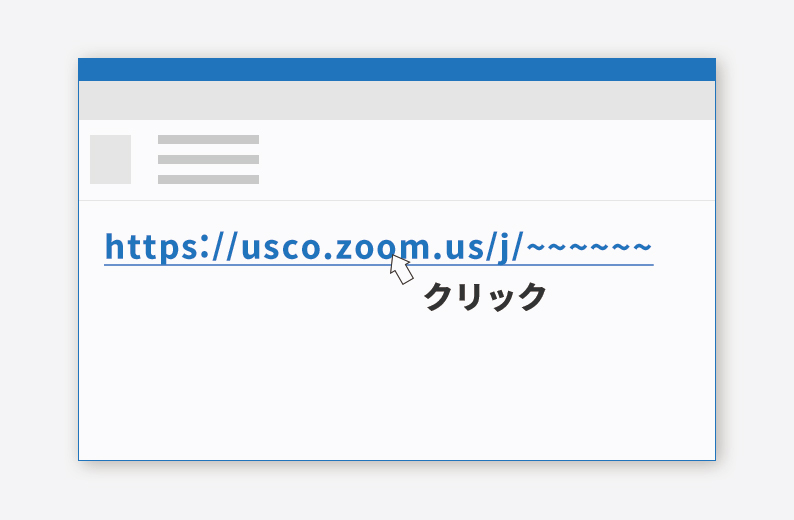
1.メールに書かれたURLをクリックします。
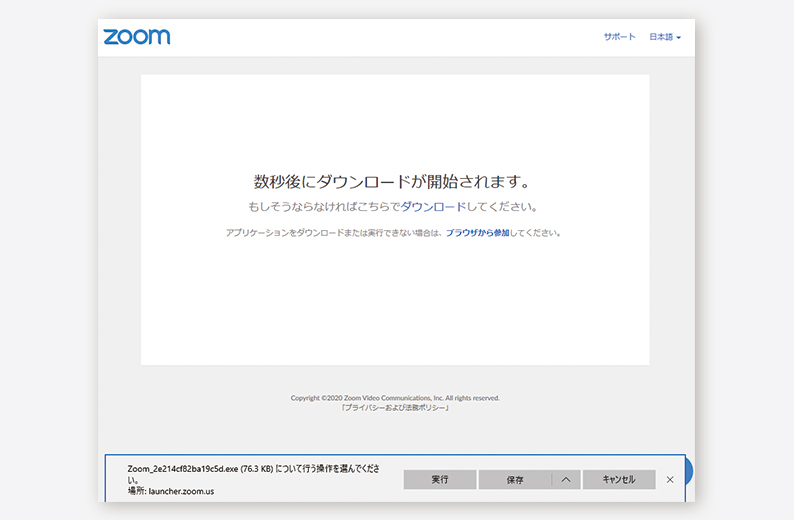
2.インターネットブラウザが立ち上がりZoomアプリケーションのダウンロード画面が表示されます。
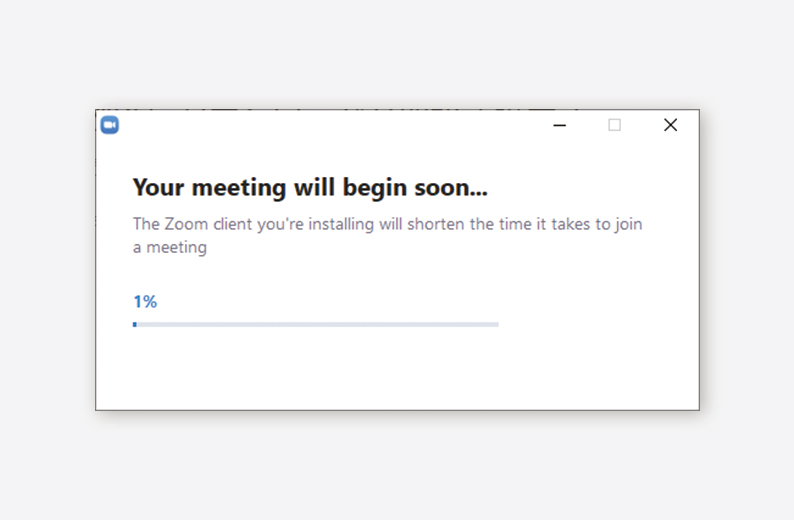
3.実行をクリックし、Zoomアプリケーションのダウンロードを待ちます。

4.ミーティングへの参加許可を待ちます。
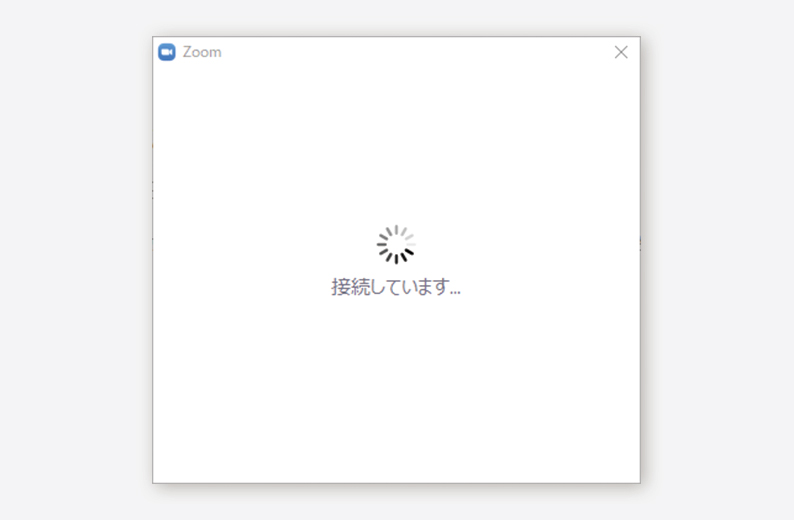
5.ダウンロード終了後、接続を開始します。
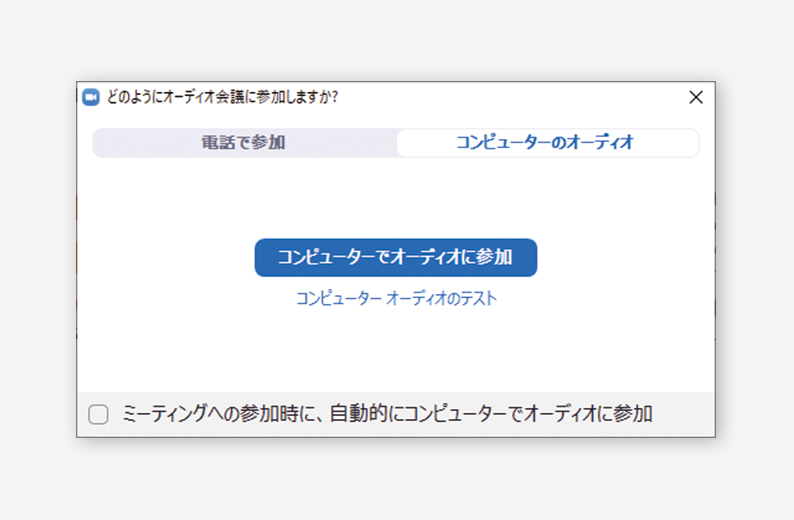
6.「コンピュータでオーディオに参加」をクリックします。
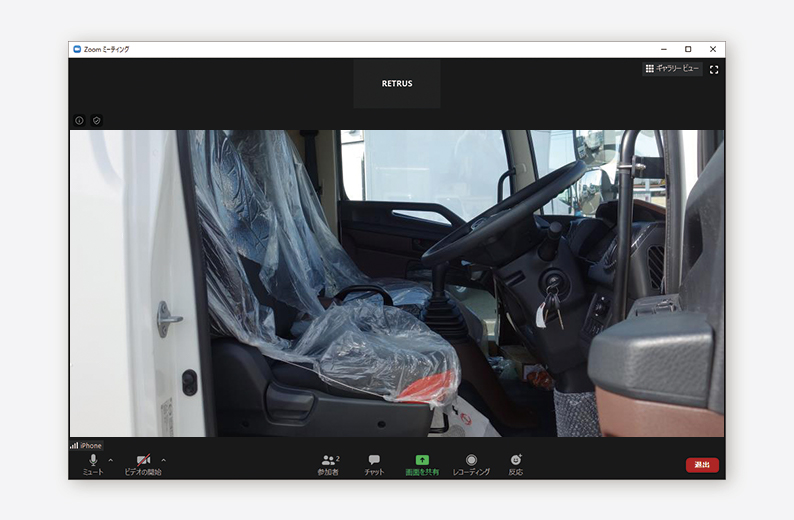
7.画面に現地の映像が流れ、スタッフと会話できます。
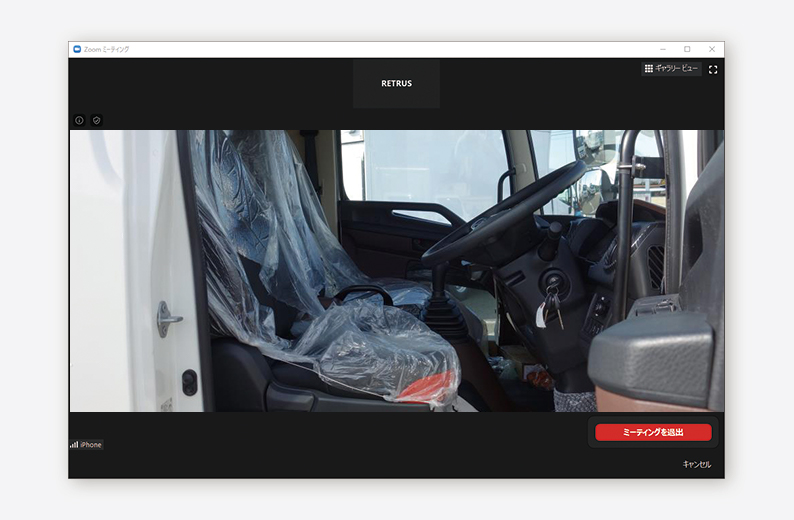
8.テレビ電話を終了するときは、右下の「退出」をクリックし、再度「ミーティングを退出」をクリックします。
iphoneをご利用の場合
Zoomをご利用になる場合には、App StoreからZoomアプリ(ZOOM Cloud Meetings)をダウンロードする必要があります。
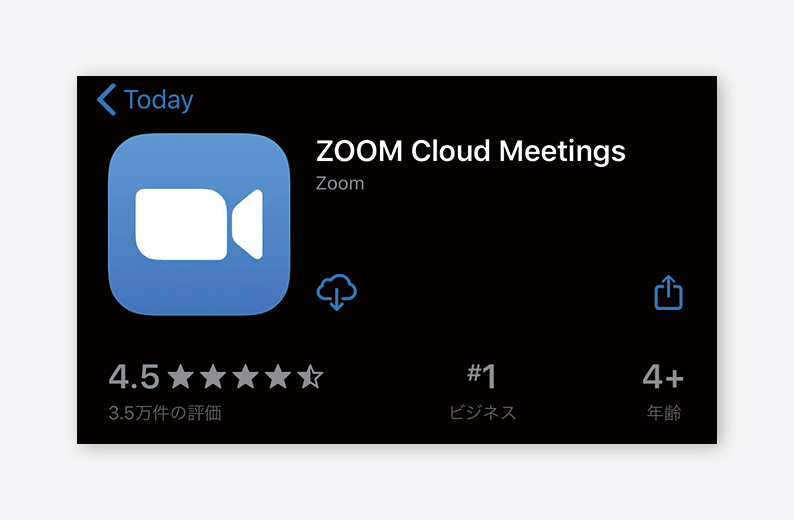
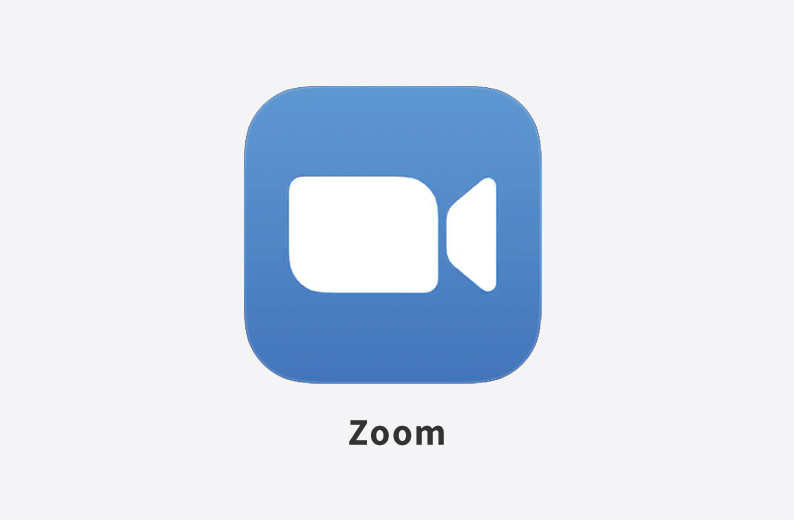
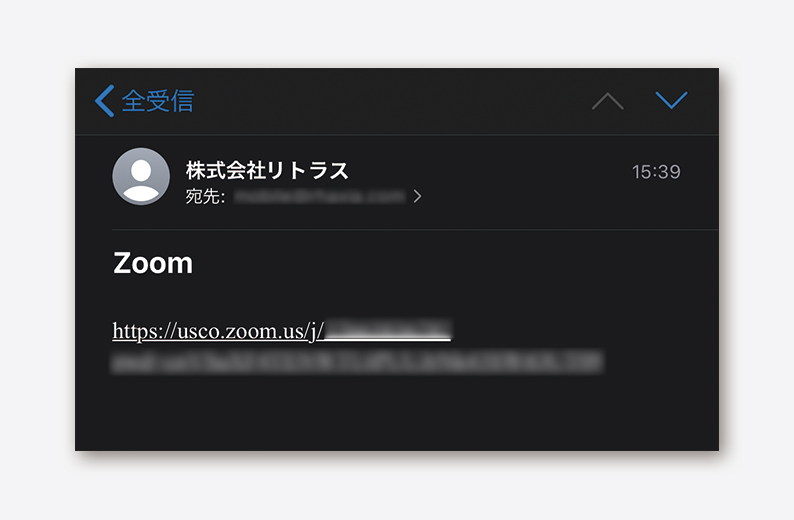
1.メールに書かれたURLをタップします。
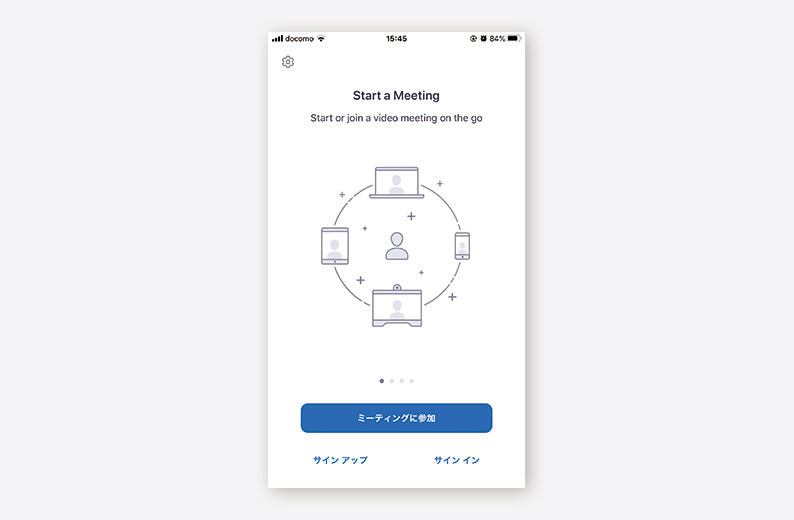
2.Zoomアプリが立ち上がります。
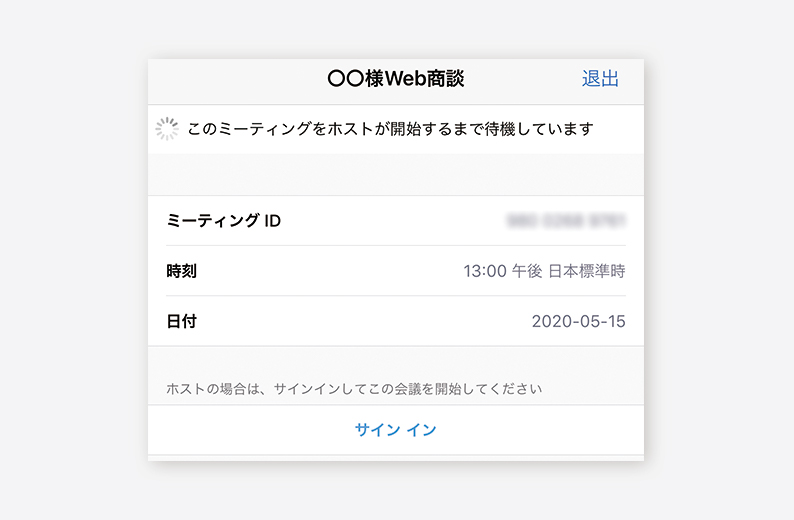
3.ミーティングへの参加許可を待ちます。
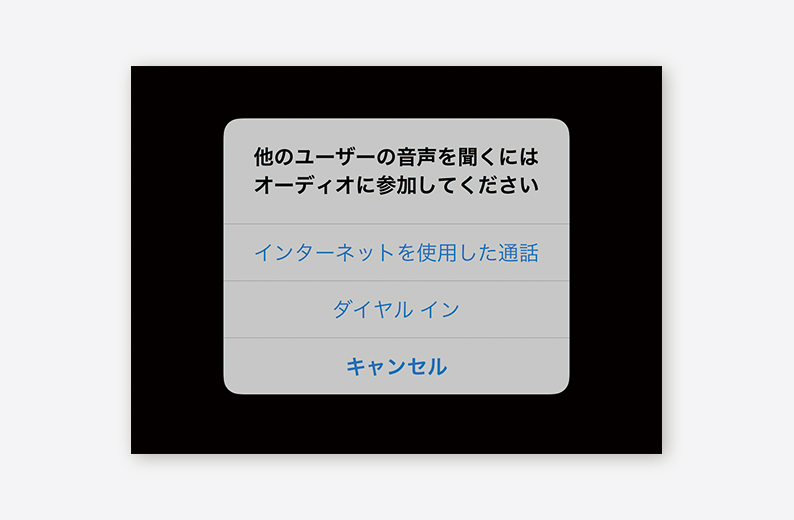
4.「インターネットを使用した通話」をタップします。
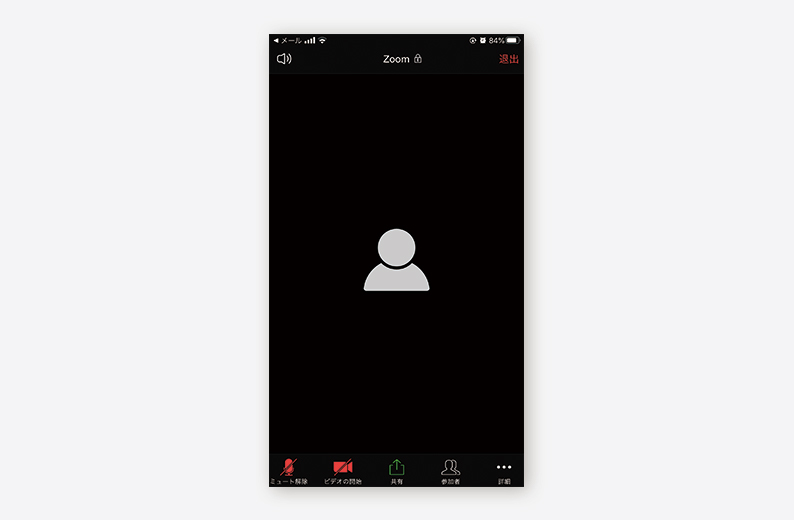
5.画面に現地の映像が流れ、スタッフと会話できます。
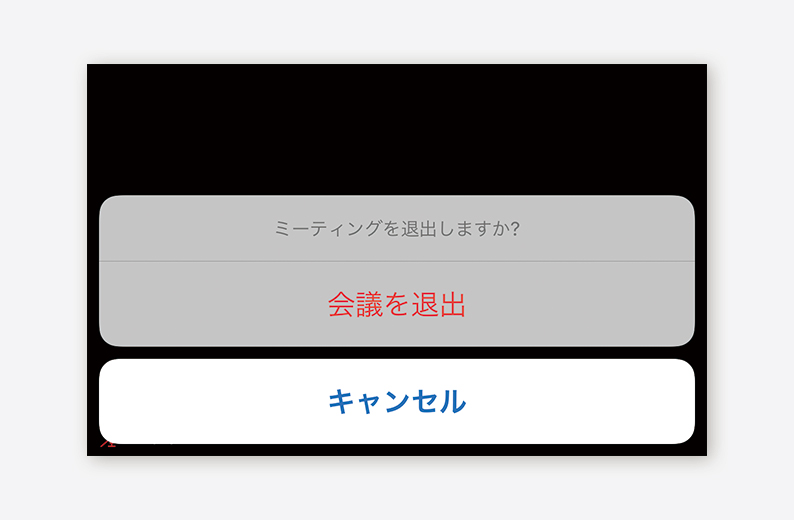
6.テレビ電話を終了するときは、右上の「退出」をタップし、再度「会議を退出」をタップします。
Androidをご利用の場合
Zoomをご利用になる場合には、PlayストアからZoomアプリ(ZOOM Cloud Meetings)をダウンロードする必要があります。
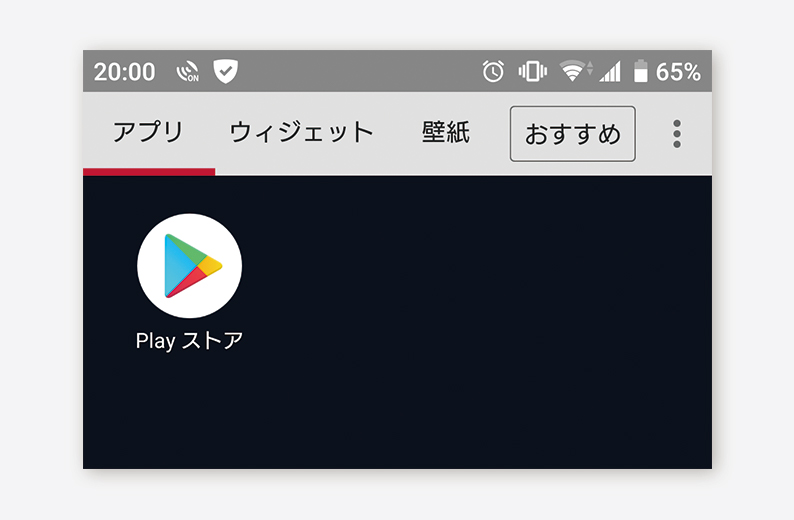
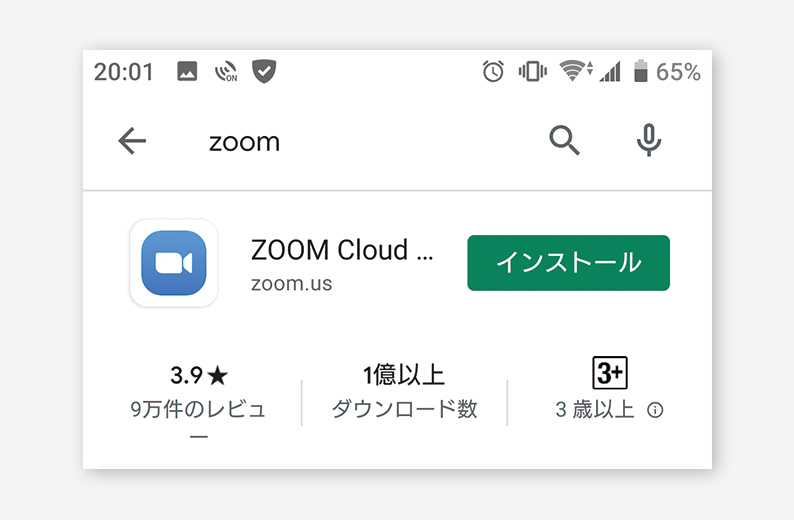
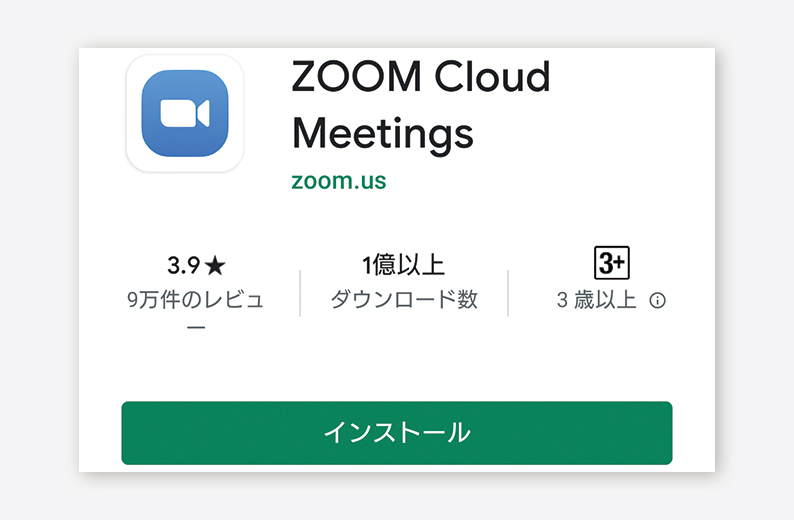
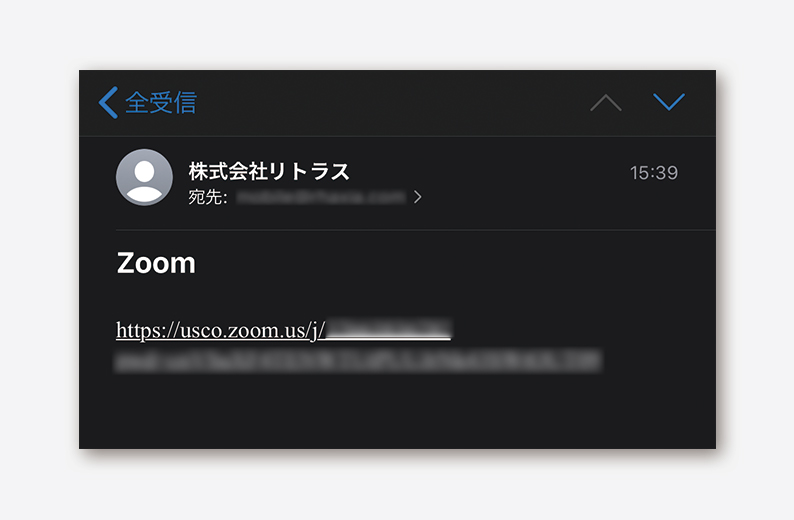
1.メールに書かれたURLをタップします。
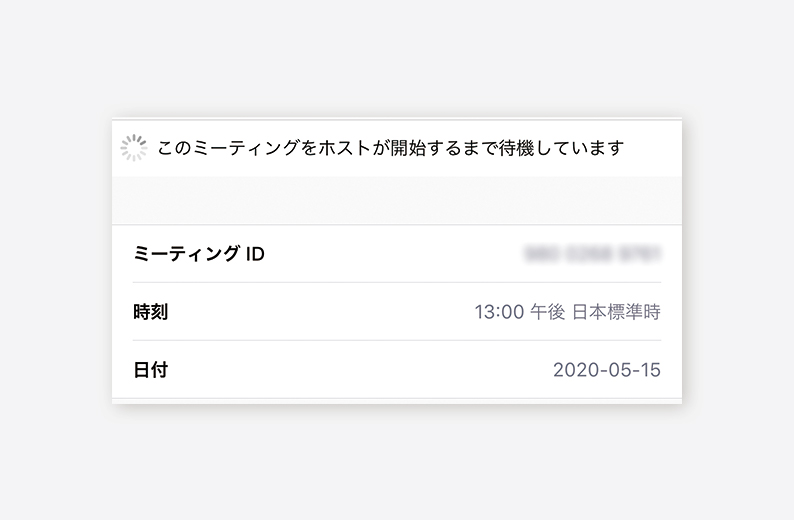
2.ミーティングへの参加許可を待ちます。
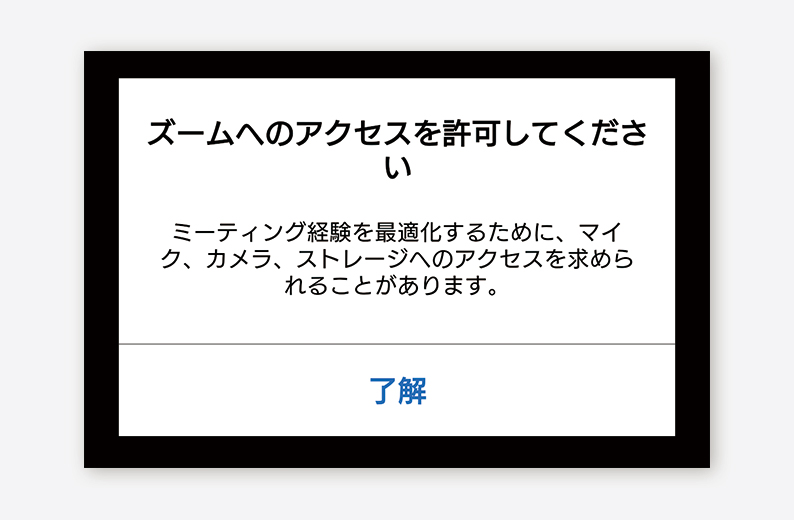
3.ズームへのアクセスを許可します。
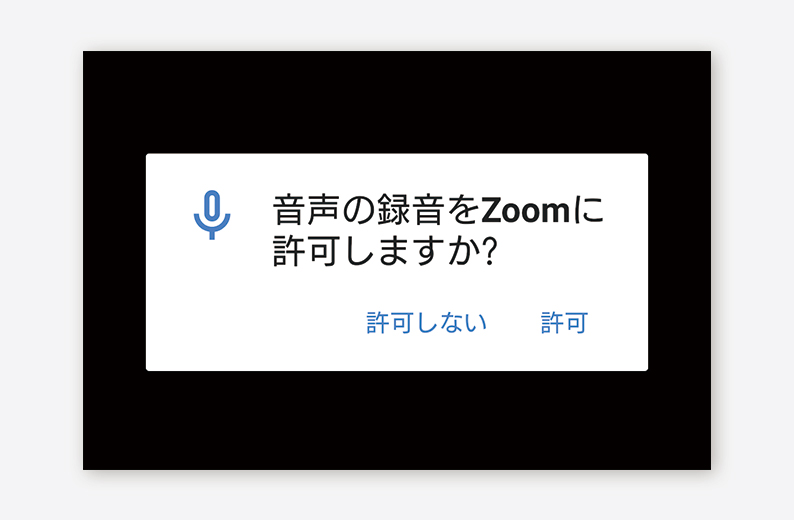
4.録音の許可は、ご利用状況にあわせて選択します。
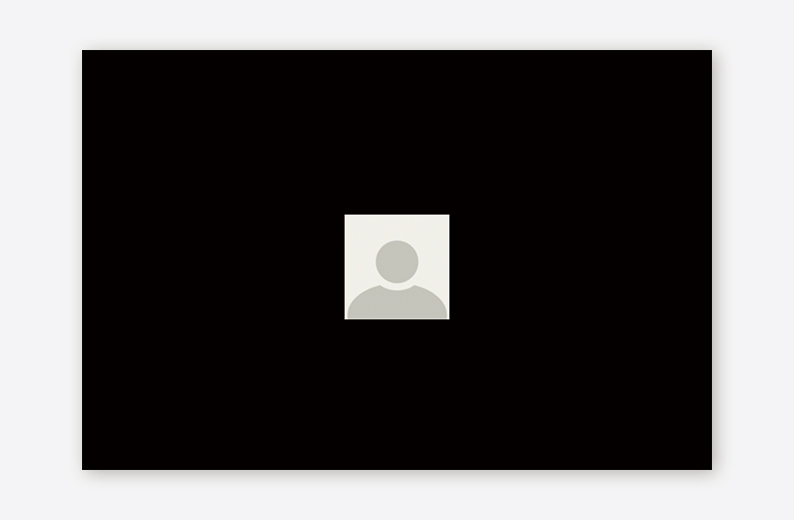
5.画面に現地の映像が流れ、スタッフと会話できます。
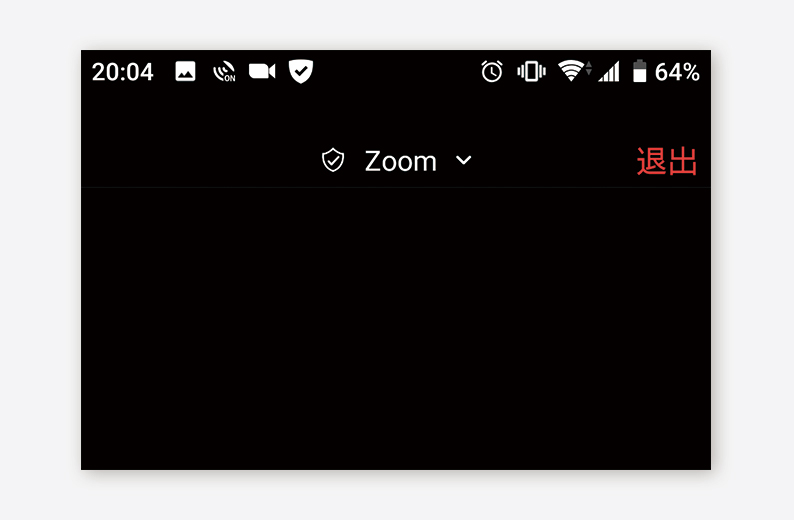
6.テレビ電話を終了するときは、まず、右上の「退出」をタップします。

7.次に「ミーティングを退出する」をタップします。
